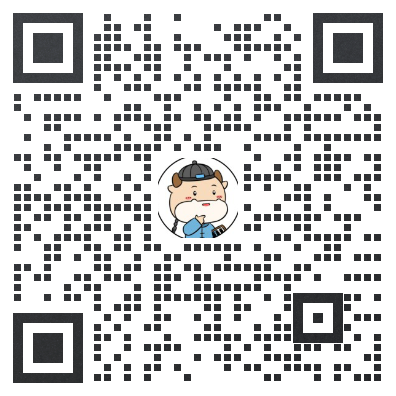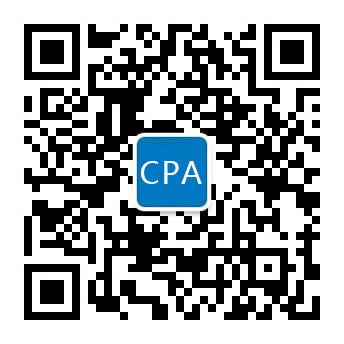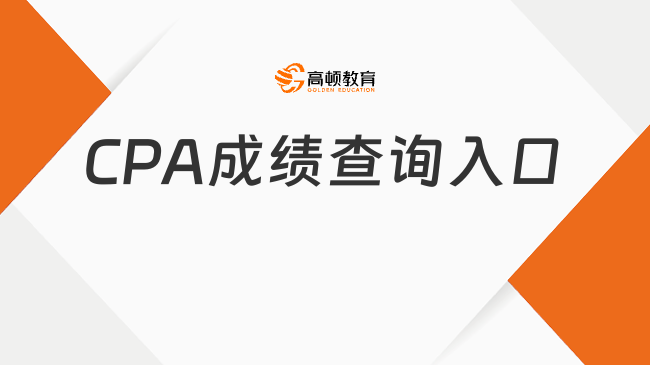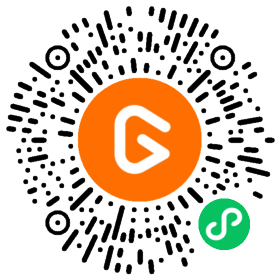一、2023年CPA机考计算器操作注意事项
一、2023年CPA机考计算器操作注意事项2023年CPA机考计算器和windows自带计算器一模一样,平时在家自己用电脑小键盘练习一下盲打,避免要用的时候不会快速操作使用。机考计算器图片如下:

在家自己调出电脑自带计算器的步骤如下:
电脑开始菜单→程序菜单→附件→计算器→计算器界面,查看→选择“科学型”
在考试过程中调用自带计算器步骤如下:
考生在进入答题界面后,点击”计算器”按键,就可以打开电脑自带的计算器。特别要提醒广大考生的是,机考系统内置计算器虽然默认为标准型,但可通过快捷键"Alt+2"切换为科学型,可以满足考试中的需要,并且该计算器支持算式和计算结果复制粘贴,能够有效节省时间,提高答题效率。
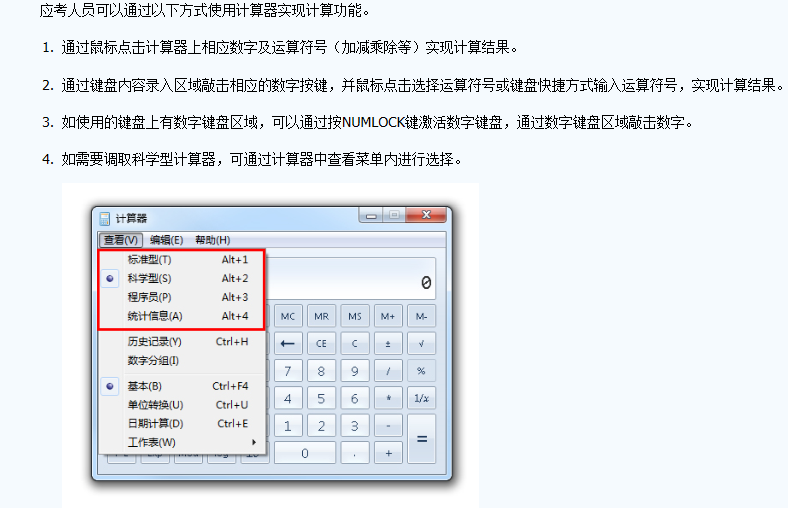 考试机考系统计算器操作技巧如下:
考试机考系统计算器操作技巧如下:高顿小编将计算器常见运算符号的快捷方式和常用功能名词解释整理如下,仅供考生参考。
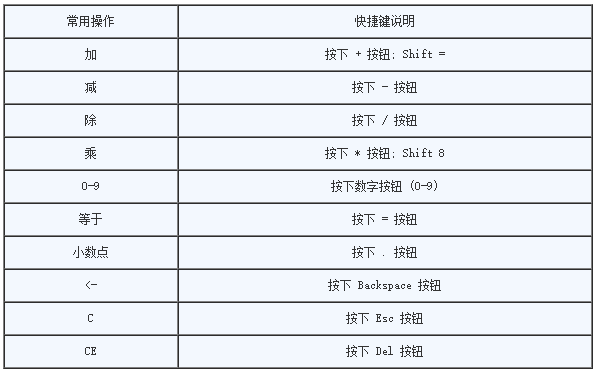 2、常用功能名词解释
2、常用功能名词解释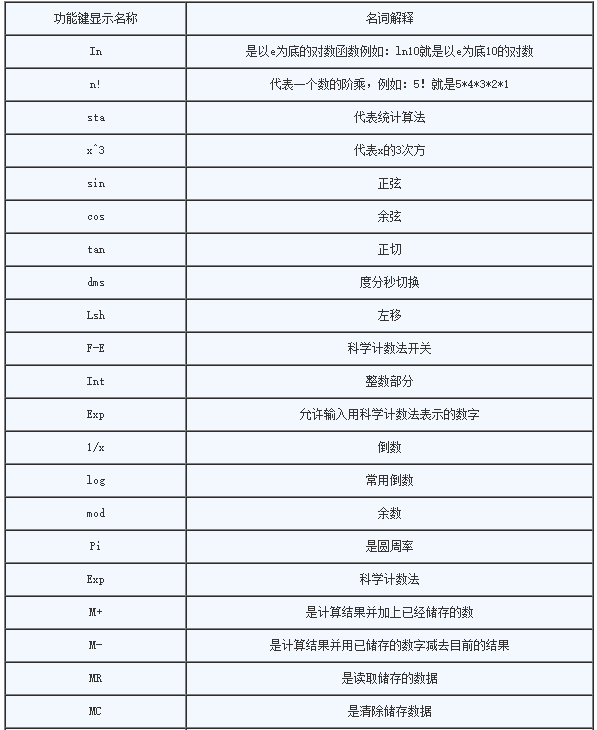
 为了助力大家备考,早日拿到CPA证书!高顿小编特意准备了【CPA各科资料】,大家可以按需领取,赶紧点击下方按钮领取吧!
为了助力大家备考,早日拿到CPA证书!高顿小编特意准备了【CPA各科资料】,大家可以按需领取,赶紧点击下方按钮领取吧!CPA考试不仅考查对知识的掌握,同时也要拼手速,计算的快慢直接决定了考试分数的高低。所以,在考前一定要多加练习,这里小编再分享一些计算器的使用技巧:
1、多次开方
开多次方的操作步骤如下:
输入被开方数,按一下2ndf键或者shift键,再按下开多次方键(一般就是多次乘方的键“yx”),再输入开方次数,按“=”号即得出开方后的数据。
开3次方的操作步骤如下:
输入被开方数,按一下2ndf键或者shift键,再按下开多次方键(一般就是多次乘方的键“yx”),再输入开方次数“3”,按“=”号即得出开方后的数据。
或者是直接输入被开方数,按一下2ndf键或者shift键,再按下开方键,即可得出结果。
如果您的计算器带有“^”符号的,该符号表示的就是开方的意思,例如:
³√27,那么依顺序按一下键27、^、1/3再按等号就可以了。
2、多次乘方
‼️多次乘方的计算原理同多次开方是一样的,只不过需要将上标的1/n改为n。
输入被乘方数,按下多次乘方键“yx”,再输入乘方次数,按“=”号即得出开方后的数据。
3次乘方的操作步骤如下:
输入被乘方数,按下多次乘方键“yx”,再输入乘方次数“3”,按“=”号即得出开方后的数据。
如果您的计算器带有“^”符号的,例如27³,那么依顺序按一下键27、^、3再按等号就可以了。
3、公式与符号输入
(1)上标
想要输入x的平方,就可以输入x^2,(^就是shift+6)。
(2)分式
就直接输入键盘的/即可。
(3)乘除号
+-×/就直接输入就行了,×和÷用*和/表示是没有问题的,或者可以用搜狗输入法打汉字“乘”,在智能联想中会有“×”,这样输入比较简单。÷号同理,打“除”即可。
(4)希腊字母
可以使用搜狗拼音直接输入:比如想要输入β,直接输“贝塔”,在智能联想中会有“β”,这样输入比较简单。
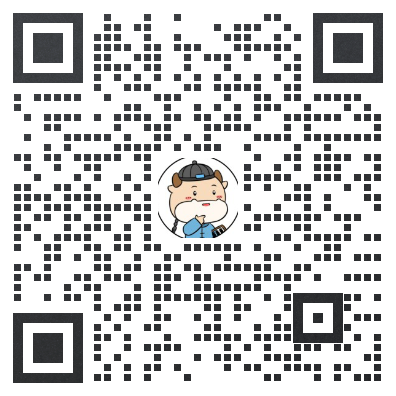

添加老师微信
获取更多注会备考资源